Manual de uso de Numbers para iPhone
- Te damos la bienvenida
- Novedades de Numbers 14.0
-
- Introducción a Numbers
- Introducción a las imágenes, gráficas y otros objetos
- Crear una hoja de cálculo
- Abrir hojas de cálculo
- Evitar ediciones accidentales
- Personalizar las plantillas
- Usar las hojas
- Deshacer o rehacer cambios
- Guardar tu hoja de cálculo
- Buscar una hoja de cálculo
- Eliminar una hoja de cálculo
- Imprimir una hoja de cálculo
- Cambiar el fondo de la hoja de cálculo
- Copiar texto y objetos entre apps
- Introducción a la pantalla táctil
-
- Ajustar el texto para que quepa en una celda
- Resaltar las celdas
- Ordenar alfabéticamente o de otro modo los datos de una tabla
- Filtrar datos
-
- Introducción a las tablas de pivotación
- Crear una tabla de pivotación
- Añadir y disponer datos de tablas de pivotación
- Cambiar la forma en que los datos de la tabla de pivotación se organizan, agrupan, etc.
- Actualizar una tabla de pivotación
- Ver los datos de origen para el valor de una tabla de pivotación
-
- Enviar una hoja de cálculo
- Introducción a la colaboración
- Invitar a otras personas a colaborar
- Colaborar en una hoja de cálculo compartida
- Consultar la actividad reciente en una hoja de cálculo compartida
- Cambiar los ajustes de una hoja de cálculo compartida
- Dejar de compartir una hoja de cálculo
- Carpetas compartidas y colaboración
- Usar Box para colaborar
- Copyright
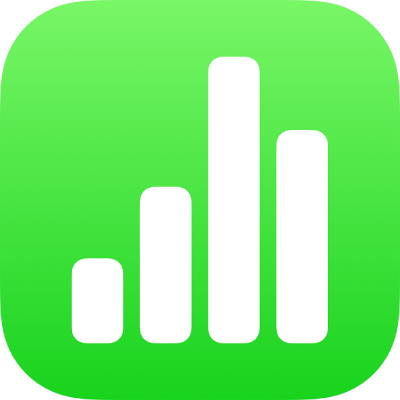
Convertir los caracteres en subíndices o superíndices en la app Numbers del iPhone
Puedes subir o bajar el texto con relación al que tenga al lado convirtiéndolo en subíndice o superíndice. También puedes cambiar un ajuste para convertir automáticamente los sufijos numéricos (como er) en superíndices.
Cambiar la línea base de los caracteres
Selecciona el texto que quieres modificar y, a continuación, toca
 .
.Toca
 en la sección “Tipo de letra” de los controles.
en la sección “Tipo de letra” de los controles.Si no ves los controles de texto, toca Texto o Celda.
Toca una opción de línea base.
Convertir los sufijos numéricos en superíndices a medida que se escribe
Puede configurar Numbers para convertir los sufijos numéricos en superíndices a medida que escribes.
Toca
 en la parte superior de la pantalla y, a continuación, toca Ajustes.
en la parte superior de la pantalla y, a continuación, toca Ajustes.Toca Autocorrección.
Activa “Sufijos numéricos” y, a continuación, toca Aceptar en la parte superior de la pantalla.
Si tienes este ajuste activado y no deseas que un sufijo se convierta en superíndice, puedes cambiar manualmente la línea base para ese texto (observa la tarea anterior).